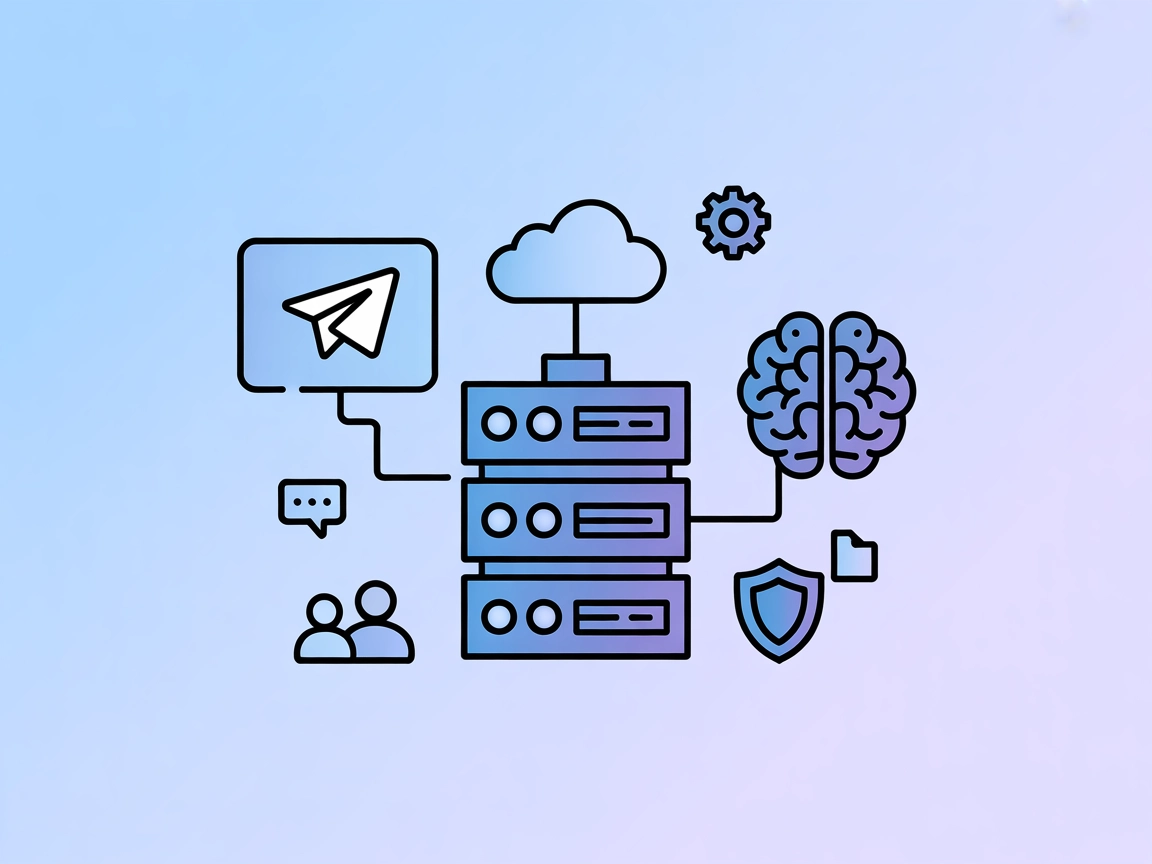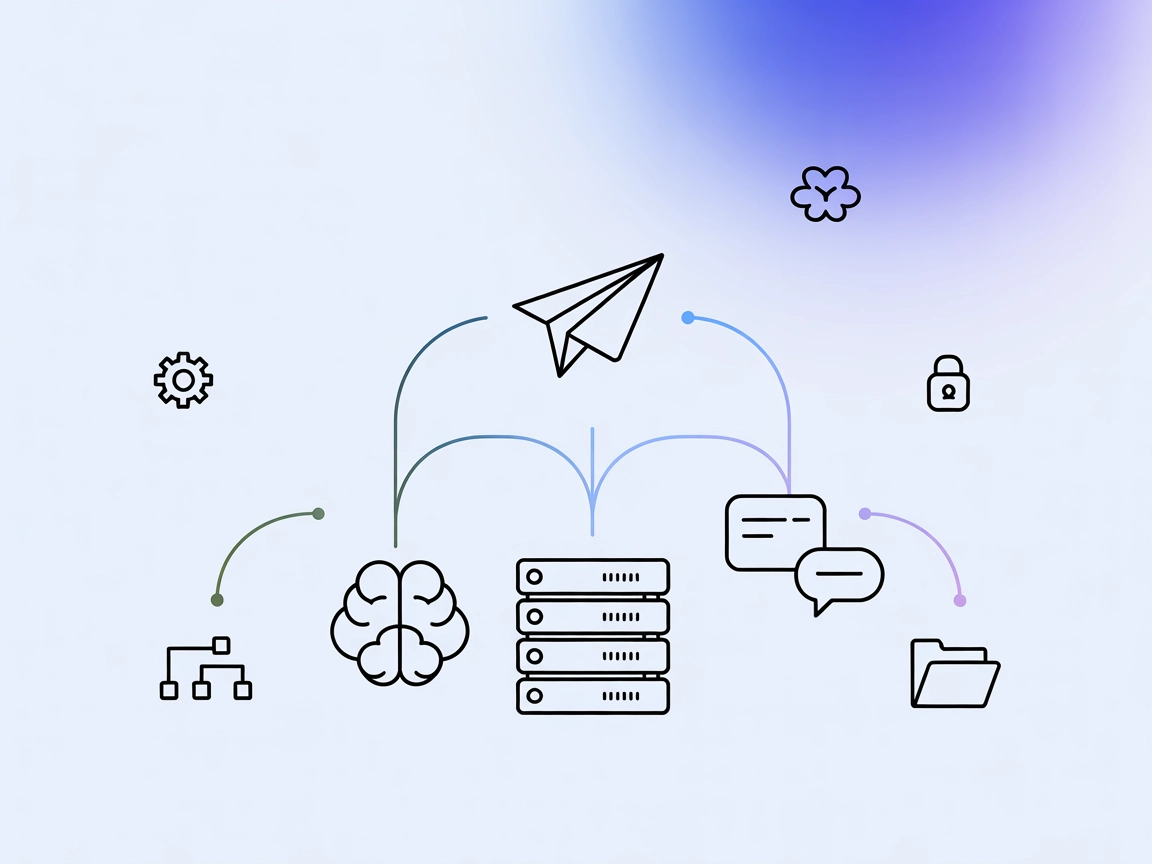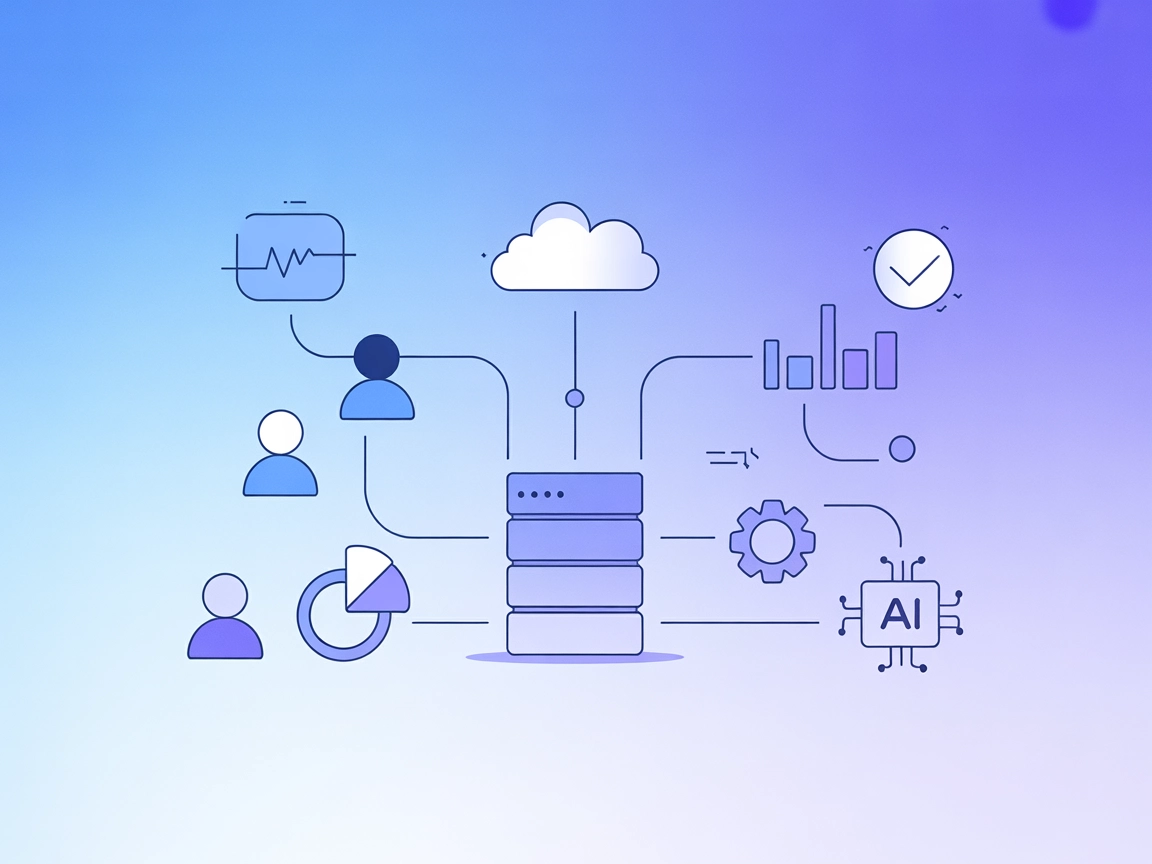
TeamRetro MCP 서버
TeamRetro MCP 서버는 AI 어시스턴트를 TeamRetro 플랫폼과 연결하여, 팀 관리, 회고, 건강 체크, 분석을 안전한 Model Context Protocol 인터페이스를 통해 자동화할 수 있게 해줍니다. TeamRetro의 협업 도구와 분석 기능을 AI 워크플로우에 통합...
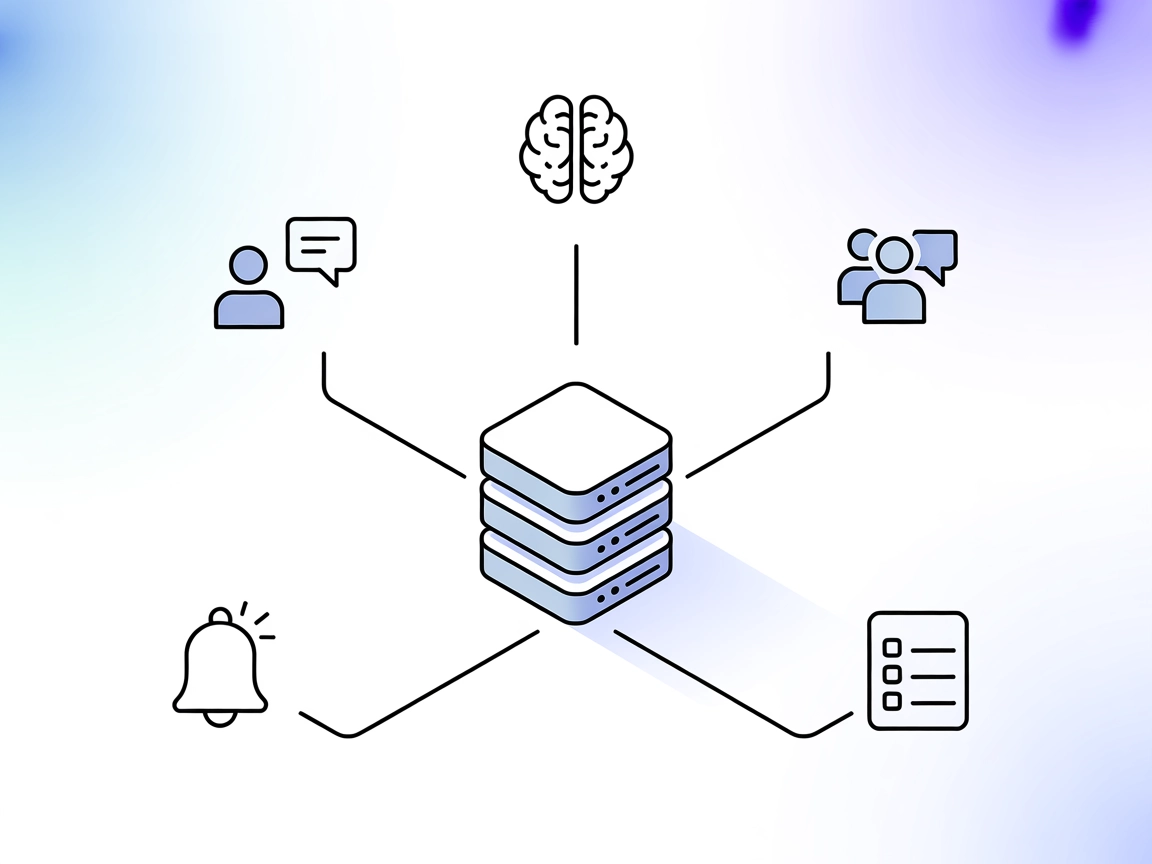
mcp-teams-server로 Microsoft Teams를 AI 워크플로우에 통합하여, 봇이 메시지 읽기·게시·답장, 사용자 멘션, Teams 채널 및 채팅 내 협업을 간소화할 수 있습니다.
FlowHunt는 귀하의 내부 시스템과 AI 도구 사이에 추가 보안 계층을 제공하여 MCP 서버에서 액세스할 수 있는 도구를 세밀하게 제어할 수 있습니다. 저희 인프라에서 호스팅되는 MCP 서버는 FlowHunt의 챗봇뿐만 아니라 ChatGPT, Claude 및 다양한 AI 편집기와 같은 인기 있는 AI 플랫폼과 원활하게 통합될 수 있습니다.
mcp-teams-server는 Microsoft Teams와 연동할 수 있도록 설계된 Model Context Protocol(MCP) 서버 구현체입니다. 이 서버를 통해 AI 어시스턴트가 Teams의 메시지 읽기, 새 메시지 생성, 기존 대화에 답장, 채널 및 채팅 내 팀원 멘션 등 다양한 상호작용을 할 수 있습니다. AI 워크플로우와 Teams를 연결해 개발자가 협업을 자동화하고, 커뮤니케이션을 간소화하며, Teams 데이터를 활용해 지능적인 어시스턴트를 구축할 수 있도록 돕습니다. 서버는 Microsoft Teams의 다양한 기능을 도구, 리소스, 컨텍스트로 노출하는 미들웨어 역할을 하여, LLM 기반 에이전트와 클라이언트가 Teams 관련 작업을 손쉽게 표준화하고 실행할 수 있게 합니다.
저장소에서 프롬프트 템플릿에 대한 정보를 찾을 수 없습니다.
저장소 내에 명시된 리소스가 없습니다.
windsurf.json)을 찾으세요.mcpServers 객체에 mcp-teams-server 항목을 추가하세요.JSON 예시:
{
"mcpServers": {
"teams-mcp": {
"command": "npx",
"args": ["@mcp-teams-server@latest"]
}
}
}
API 키 보안 예시:
{
"mcpServers": {
"teams-mcp": {
"command": "npx",
"args": ["@mcp-teams-server@latest"],
"env": {
"TEAMS_API_KEY": "${TEAMS_API_KEY}"
},
"inputs": {
"apiKey": "${TEAMS_API_KEY}"
}
}
}
}
mcpServers 아래에 MCP 서버 설정을 추가하세요.JSON 예시:
{
"mcpServers": {
"teams-mcp": {
"command": "npx",
"args": ["@mcp-teams-server@latest"]
}
}
}
cursor.json 또는 해당 설정 파일을 편집하세요.mcpServers에 mcp-teams-server 설정 스니펫을 추가하세요.JSON 예시:
{
"mcpServers": {
"teams-mcp": {
"command": "npx",
"args": ["@mcp-teams-server@latest"]
}
}
}
mcpServers 아래에 mcp-teams-server 항목을 추가하세요.JSON 예시:
{
"mcpServers": {
"teams-mcp": {
"command": "npx",
"args": ["@mcp-teams-server@latest"]
}
}
}
API 키 보안 예시:
{
"mcpServers": {
"teams-mcp": {
"command": "npx",
"args": ["@mcp-teams-server@latest"],
"env": {
"TEAMS_API_KEY": "${TEAMS_API_KEY}"
},
"inputs": {
"apiKey": "${TEAMS_API_KEY}"
}
}
}
}
FlowHunt에서 MCP 사용하기
MCP 서버를 FlowHunt 워크플로우에 통합하려면, 플로우에 MCP 컴포넌트를 추가하고 이를 AI 에이전트에 연결하세요:
MCP 컴포넌트를 클릭해 설정 패널을 엽니다. 시스템 MCP 설정 섹션에 아래 JSON 형식으로 MCP 서버 정보를 입력하세요:
{
"teams-mcp": {
"transport": "streamable_http",
"url": "https://yourmcpserver.example/pathtothemcp/url"
}
}
설정이 완료되면, AI 에이전트는 해당 MCP를 도구로 사용하며 모든 기능과 역량에 접근할 수 있습니다. “teams-mcp"를 실제 MCP 서버 이름으로, URL을 본인의 MCP 서버 주소로 바꿔 입력하세요.
| 섹션 | 지원 여부 | 상세/비고 |
|---|---|---|
| 개요 | ✅ | 저장소 설명 기반 개요 |
| 프롬프트 목록 | ⛔ | 프롬프트 템플릿 없음 |
| 리소스 목록 | ⛔ | 명시된 리소스 없음 |
| 도구 목록 | ✅ | 설명 및 저장소 정보 기반 도구 나열 |
| API 키 보안 | ✅ | sample.env 제공, 표준 환경 변수 사용 안내 |
| 샘플링 지원(평가에 중요도 낮음) | ⛔ | 저장소나 문서에 언급 없음 |
두 표의 비교:
mcp-teams-server는 탄탄한 Teams 연동과 핵심 도구들을 제공하지만, 프롬프트 템플릿 및 명시적 리소스 문서는 부족합니다. 샘플링·루트 지원도 명확하지 않습니다. 커버리지와 사용성 기준, 이 MCP는 7/10 점수를 받을 수 있습니다.
| 라이선스 보유 | Yes (Apache-2.0) |
|---|---|
| 최소 1개 이상의 도구 | Yes |
| 포크 수 | 15 |
| 스타 수 | 253 |
mcp-teams-server는 Microsoft Teams용 Model Context Protocol 구현체로, AI 에이전트가 Teams 채널 및 채팅 내에서 메시지 읽기, 게시, 스레드 답장, 사용자 멘션을 표준화된 도구로 자동화 워크플로우에 사용할 수 있도록 합니다.
Teams에서 메시지 읽기, 새 게시물 만들기, 기존 스레드에 답장하기, 멤버 멘션 등 다양한 도구를 제공하여 Teams 환경 내에서 풍부한 자동화 및 상호작용이 가능합니다.
팀 공지 자동화, 회의 요약 및 게시, 컨텍스트 기반 Q&A 봇 구현, 작업 관리, 고객 지원 자동화 등 Teams 채널 내에서 다양한 업무 자동화가 가능합니다.
API 키는 환경 변수로 저장하고, MCP 서버 설정의 'env' 및 'inputs' 섹션에서 참조하면 됩니다. 설정 예시를 참고하세요.
플로우에 MCP 컴포넌트를 추가한 뒤, 시스템 MCP 설정에서 Teams MCP 서버 정보(transport, URL 등)를 입력하세요. 그러면 AI 에이전트가 Teams 자동화 도구를 사용할 수 있습니다.
mcp-teams-server MCP 서버를 사용하여 Microsoft Teams를 AI 기반 워크플로우에 연결해 생산성과 협업을 향상하세요.
TeamRetro MCP 서버는 AI 어시스턴트를 TeamRetro 플랫폼과 연결하여, 팀 관리, 회고, 건강 체크, 분석을 안전한 Model Context Protocol 인터페이스를 통해 자동화할 수 있게 해줍니다. TeamRetro의 협업 도구와 분석 기능을 AI 워크플로우에 통합...
텔레그램 MCP 서버는 AI 어시스턴트와 클라이언트를 텔레그램과 연결하여, 텔레그램 채팅, 메시지, 그룹, 사용자와의 프로그래밍적 상호작용을 가능하게 합니다. Telethon 라이브러리를 기반으로 하여, 자동화, 그룹 관리, 채팅 분석을 개발자와 AI 워크플로우에 최적화합니다....
텔레그램 MCP 서버는 텔레그램 API와 AI 어시스턴트를 Model Context Protocol을 통해 연결하여, FlowHunt 내에서 메시징, 대화 관리, 고급 커뮤니케이션 시나리오에 대한 자동화된 워크플로우를 실현합니다....
쿠키 동의
당사는 귀하의 브라우징 경험을 향상시키고 트래픽을 분석하기 위해 쿠키를 사용합니다. See our privacy policy.